ハズレ
バンバンバンバンバンバンバンバンバン
バンバンバンバンバンバンバンバンバンバン チョッパリめー
バンバンバン∧_∧バンバンバンバンバン コノヤロォー!!
バンバン∩<#;`Д´>バンバンバンバンバン
/_ミつ / ̄ ̄ ̄/__
\/___/
ドゴォォォォン!!
; ' ;
\,,(' ⌒`;;)
アイゴ!!,' (;; (´・:;⌒)/
∧_∧(;. (´⌒` ,;) ) ’
Σ<#;`Д´>((´:,(’ ,; ;'),`
⊂ヽ ⊂ ) / ̄ ̄ ̄/
 ̄ ̄ ̄\/___/ ̄ ̄ ̄
↑page top
7マンセー名無しさん
2018/06/08(金) 22:34:46.12ID:W7oh03YF ヘイト動画をYouTubeから追放するんだ


■次スレは900超えたら有志の方が宣言してから立てて下さい
■「BAN祭り」経緯解説動画
ダウンロード&関連動画>>



 @YouTube
@YouTube
■通報対象リンク
☆動画URLは↓にも貼っておくとより多くの人に通報して貰えます
【通報用】ネトウヨのヘイト動画を貼り付けるスレ Part.2
http://2chb.net/r/korea/1527091478/
ネトウヨのヘイト動画を淡々と貼り付けるページ3
https://www65.atwiki.jp/operationobihiro/pages/53.html
■報告履歴が詳細に分かるツール
https://www65.atwiki.jp/operationobihiro/pages/37.html
■前スレ
Youtubeのネトウヨ動画を報告しまくって潰そうぜ148
http://2chb.net/r/korea/1528450037/
Youtubeのネトウヨ動画を報告しまくって潰そうぜ149
http://2chb.net/r/korea/1528463113/
☆☆☆削除&逃亡済みのアカウント一覧(英語の例文もあるよ)☆☆☆
https://www65.atwiki.jp/operationobihiro/pages/26.html
☆参考リンク
悪意のある表現に関するポリシー
https://support.google.com/youtube/answer/2801939?hl=ja
法務省 ヘイトスピーチに焦点を当てた啓発活動
http://www.moj.go.jp/JINKEN/jinken04_00108.html


■次スレは900超えたら有志の方が宣言してから立てて下さい
■「BAN祭り」経緯解説動画
ダウンロード&関連動画>>



 @YouTube
@YouTube■通報対象リンク
☆動画URLは↓にも貼っておくとより多くの人に通報して貰えます
【通報用】ネトウヨのヘイト動画を貼り付けるスレ Part.2
http://2chb.net/r/korea/1527091478/
ネトウヨのヘイト動画を淡々と貼り付けるページ3
https://www65.atwiki.jp/operationobihiro/pages/53.html
■報告履歴が詳細に分かるツール
https://www65.atwiki.jp/operationobihiro/pages/37.html
■前スレ
Youtubeのネトウヨ動画を報告しまくって潰そうぜ148
http://2chb.net/r/korea/1528450037/
Youtubeのネトウヨ動画を報告しまくって潰そうぜ149
http://2chb.net/r/korea/1528463113/
☆☆☆削除&逃亡済みのアカウント一覧(英語の例文もあるよ)☆☆☆
https://www65.atwiki.jp/operationobihiro/pages/26.html
☆参考リンク
悪意のある表現に関するポリシー
https://support.google.com/youtube/answer/2801939?hl=ja
法務省 ヘイトスピーチに焦点を当てた啓発活動
http://www.moj.go.jp/JINKEN/jinken04_00108.html


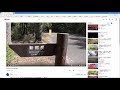
 @YouTube
@YouTube

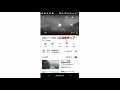
 @YouTube
@YouTube


 @YouTube
@YouTube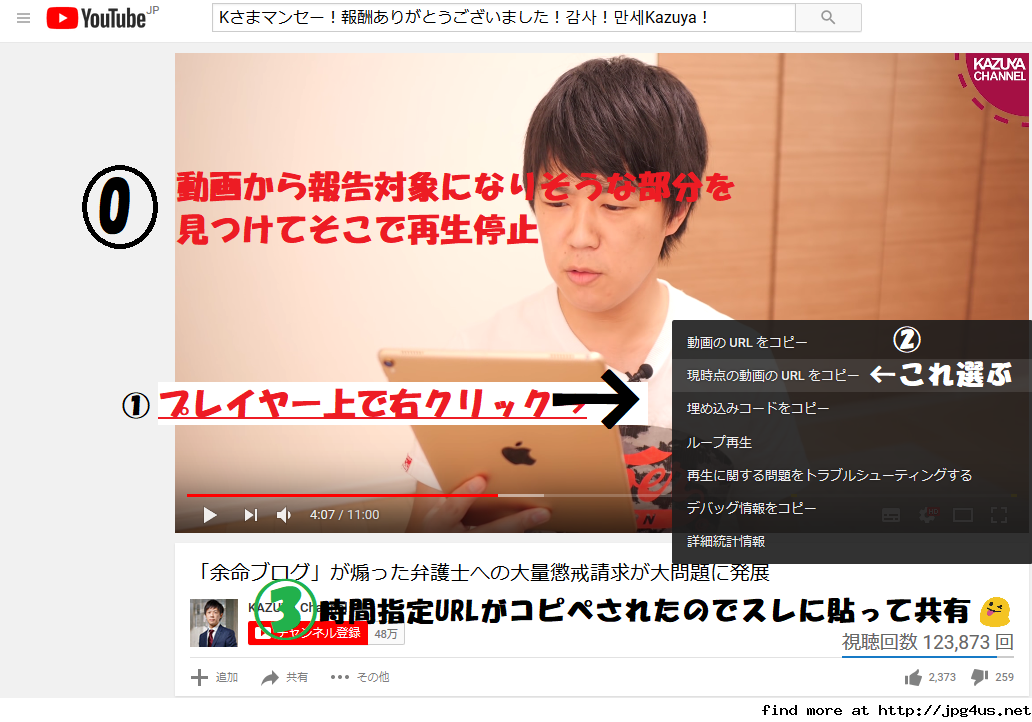



 @YouTube
@YouTube


 @YouTube
@YouTube